
निर्माता और वाहक अक्सर अपने स्वयं के ऐप्स के साथ एंड्रॉइड फोन लोड करते हैं। यदि आप उनका उपयोग नहीं करते हैं, तो वे आपके सिस्टम को अव्यवस्थित करते हैं, या पृष्ठभूमि में अपनी बैटरी को ख़राब करते हैं। अपने डिवाइस पर नियंत्रण रखें और ब्लोटवेयर को रोकें।
स्थापना रद्द करना बनाम ब्लोटवेयर को निष्क्रिय करना
जब आपके सिस्टम से ब्लोटवेयर को हटाने की बात आती है तो आपके पास कुछ विकल्प होते हैं।
किसी ऐप को अनइंस्टॉल करना ठीक वैसा ही है जैसा कि लगता है: ऐप आपके डिवाइस से पूरी तरह से हटा दिया गया है। हालाँकि, इसके कुछ डाउनसाइड हैं। कुछ प्रीइंस्टॉल्ड ऐप्स को अनइंस्टॉल करने से समस्या या अस्थिरता हो सकती है, हालांकि और कुछ मामलों में आपके फोन को अपडेट होने से रोक सकते हैं। इसके अलावा, एक बार ये ऐप चले जाने के बाद, आप उन्हें वापस नहीं पा सकते हैं। आप सोच नहीं सकते कि आप उन्हें अभी वापस चाहते हैं, लेकिन आप भविष्य में हो सकते हैं - कौन जानता है?
कुछ निर्माताओं ने वास्तव में Google Play में अपने ऐप्स डालना शुरू कर दिया है - सैमसंग इस बारे में अच्छा रहा है, इसलिए यदि आप एस हेल्थ जैसे कुछ को हटाते हैं और फिर बस जरुरत इसे वापस, आप इसे प्ले स्टोर से प्राप्त कर सकते हैं। लेकिन अन्य नहीं हैं।
अंत में, ऐप्स को अनइंस्टॉल करना आमतौर पर आपके लिए आवश्यक होता है अपने फोन को रूट करें । यह एक प्रक्रिया नहीं है जो अधिकांश उपयोगकर्ता (या चाहते हैं) के माध्यम से चले गए हैं।
इसीलिए, ब्लोटवेयर को अनइंस्टॉल करने के बजाय, हम उन ऐप्स को अक्षम करने की सलाह देते हैं। एंड्रॉइड के पास ऐसा करने का एक अंतर्निहित तरीका है, और इसे अधिकांश ऐप के लिए काम करना चाहिए।
यदि आप किसी ऐसे ऐप पर ठोकर खाते हैं जो इन दिनों निष्क्रिय होने से इंकार करता है - जो कि इन दिनों दुर्लभ है - तो आप इसे थर्ड-पार्टी ऐप के साथ "फ्रीज" कर सकते हैं, जो अनिवार्य रूप से एक ही चीज़ है - हालांकि एक बार फिर, इसके लिए इसकी आवश्यकता होती है मोबाइल रूट करना । तो यह एक अंतिम उपाय है।
समझ गया? अच्छा। आइए बात करते हैं कि वास्तव में यह कैसे करना है।
Android की अंतर्निहित सेटिंग के साथ ब्लोटवेयर को कैसे अक्षम करें
नए फोन पर ब्लोटवेयर को निष्क्रिय करना आसान है, और इसके लिए रूट एक्सेस की आवश्यकता नहीं है। मैं इस ट्यूटोरियल के लिए एक असंबद्ध सैमसंग गैलेक्सी S7 एज का उपयोग कर रहा हूँ, लेकिन यह प्रक्रिया ठीक उसी तरह की होगी, जिस पर आपके पास कोई भी फ़ोन हो - इंटरफ़ेस थोड़ा अलग दिख सकता है।
सबसे पहले, सेटिंग्स मेनू खोलें। आप अधिसूचना शेड को नीचे खींचकर और छोटे गियर आइकन को टैप करके ऐसा कर सकते हैं। नोट: कुछ फोन पर आपको गियर दिखाने से पहले शेड को दो बार खींचना पड़ सकता है।

इसके बाद, ऐप्स (या कुछ फोन पर "एप्लिकेशन") तक स्क्रॉल करें। उसे थपथपाएं।
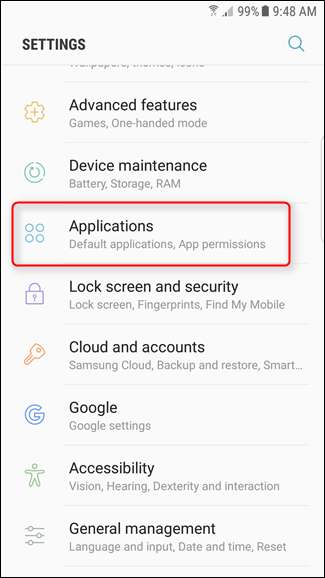
उस ऐप को ढूंढें जिससे आपको बहुत दर्द हो रहा है, और उसे टैप करें। मैं यहाँ केवल "डिक्शनरी" ऐप का उपयोग करने जा रहा हूँ, क्योंकि ... यहाँ भी यह पहली जगह पर क्यों है?
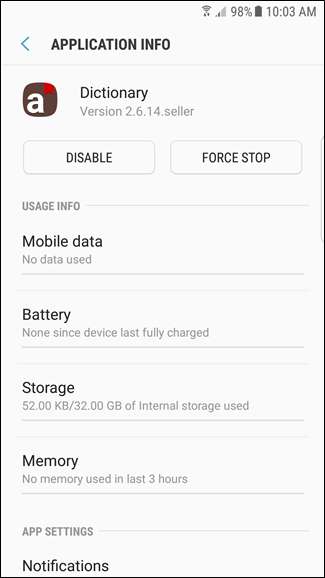
एप्लिकेशन के जानकारी पृष्ठ पर, शीर्ष पर दो बटन हैं (फिर, यह मानते हुए कि यह एक पूर्व-स्थापित एप्लिकेशन है): अक्षम करें और फोर्स स्टॉप। मैं आपको दो अनुमान लगाऊंगा कि हम यहां किसका उपयोग करने जा रहे हैं
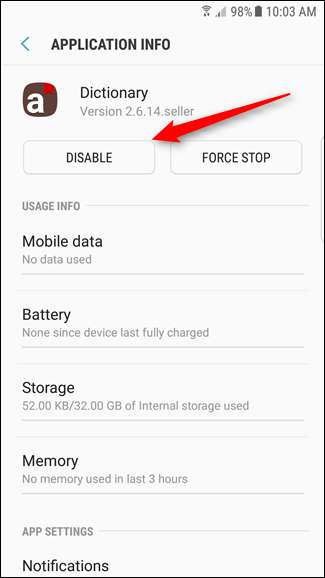
एक बार जब आप डिसेबल बटन पर टैप करते हैं, तो आपको एक डरावना सा पॉपअप मिलेगा जो आपको बताता है कि इससे अन्य ऐप्स में त्रुटियां हो सकती हैं। आगे बढ़ा, बहादुर सिपाही। “अक्षम करें पर टैप करें। "
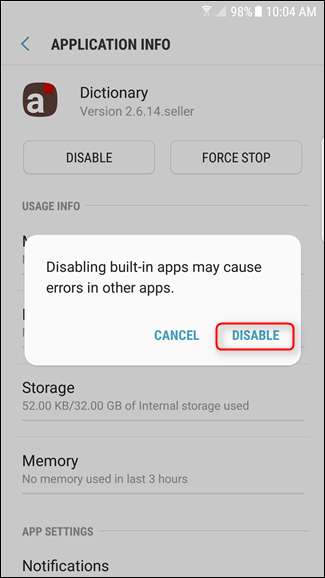
बाम, यह बात है इसे अक्षम करने के बाद, आप "फोर्स स्टॉप" और "क्लियर डेटा" बटन पर भी टैप कर सकते हैं।
यदि आपको कभी भी ऐप को फिर से सक्षम करने की आवश्यकता है, तो बस इसे वापस ऐप इंफो पेज पर जाएं और "सक्षम करें" पर टैप करें। यह कितना आसान है।
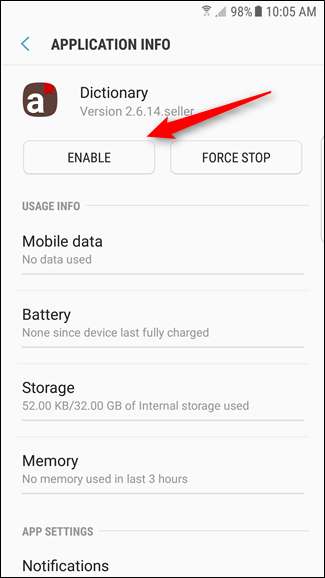
ध्यान दें कि सभी ऐप्स में यह अक्षम विकल्प नहीं होगा - लेकिन ज्यादातर मामलों में, उन्हें चाहिए। यदि वे नहीं करते हैं, तो आपको उन्हें अक्षम करने के लिए नीचे दी गई विधि का उपयोग करना होगा।
कैसे एक जड़ें फोन पर Bloatware को अक्षम और अनइंस्टॉल करें
यदि विचाराधीन ऐप में अक्षम विकल्प नहीं है, या यदि आप एंड्रॉइड के पुराने संस्करण का उपयोग कर रहे हैं, जिसमें यह सुविधा नहीं है, तो चीजें थोड़ी अधिक जटिल हो जाती हैं। शुरू करने के लिए, आपको आवश्यकता होगी अपने फोन को रूट करें , इसलिए यदि आपने ऐसा नहीं किया है, तो पहले ऐसा करें। आपको सेटिंग> एप्लिकेशन> डेवलपर विकल्पों में USB डीबगिंग को सक्षम करने की भी आवश्यकता होगी . और, हमेशा की तरह, हम सलाह देते हैं एक पूर्ण nandroid बैकअप बनाने जारी रखने से पहले कुछ गलत हो जाता है।
ऐसे कई ऐप हैं जो ब्लोटवेयर को फ्रीज करने का दावा करते हैं, लेकिन दिन के अंत में, टाइटेनियम बैकअप अभी भी ब्लॉक पर सर्वश्रेष्ठ है। हमने पहले ही कवर कर लिया है टाइटेनियम बैकअप का उपयोग करके अपने Android फ़ोन को बैकअप और रीस्टोर करने के लिए , लेकिन इसमें कई अन्य विशेषताएं भी हैं, जिसमें ब्लोटवेयर को फ्रीज करना और अनइंस्टॉल करना शामिल है। एकमात्र कैच: आपको $ 6 का भुगतान करना होगा प्रो संस्करण .
यदि आप टाइटेनियम बैकअप के लिए $ 6 का भुगतान करने के खिलाफ मृत हैं, तो आप मुफ्त में कोशिश कर सकते हैं NoBloat या ऐप संगरोध , लेकिन समीक्षाएँ बहुत अधिक मिश्रित हैं। हमने उनका परीक्षण किया है और उन्होंने हमारे लिए ठीक काम किया है, लेकिन आपका माइलेज भिन्न हो सकता है। हमारी पिछली सिफारिश, मिथुन राशि , अब मुक्त संस्करण में ठंड की अनुमति नहीं देता है। हमारे पास टाइटेनियम बैकअप के साथ बहुत अनुभव है, और हम जानते हैं कि यह विभिन्न उपकरणों पर अच्छी तरह से काम करता है। साथ ही, यह एक रूट फोन पर आपके लिए उपयोगी सबसे उपयोगी ऐप में से एक है। इसलिए हम इसे अपने ट्यूटोरियल के लिए उपयोग करने जा रहे हैं।
टाइटेनियम बैकअप के साथ एक ऐप को फ्रीज करने के लिए, इंस्टॉल करें टाइटेनियम बैकअप और यह प्रो कुंजी Google Play से। एप्लिकेशन लॉन्च करें और संकेत दिए जाने पर इसे सुपरसुअर अनुमतियाँ प्रदान करें।
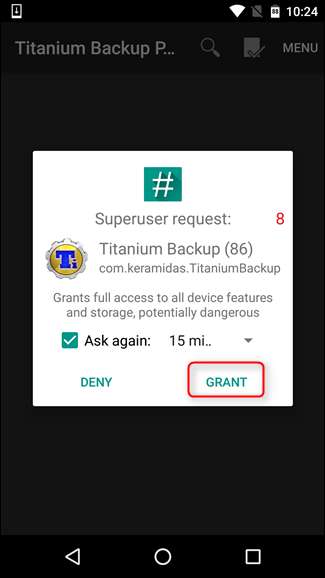
अपने सिस्टम पर ऐप्स की सूची देखने के लिए "बैकअप / पुनर्स्थापना" टैब पर जाएं। आप उन दोनों ऐप्स को देखेंगे जिन्हें आपने इंस्टॉल किया है और सामान्य रूप से छिपा हुआ सिस्टम ऐप्स। महत्वपूर्ण सिस्टम ऐप्स को अक्षम करने से समस्याएँ पैदा हो सकती हैं - उदाहरण के लिए, यदि आप यहां पैकेज इंस्टॉलर ऐप को फ्रीज करते हैं, तो आप पैकेज स्थापित नहीं कर पाएंगे। आप फ्रीज करने के बारे में सावधान रहें। आप हमेशा बाद में ऐप्स को अनफ्रीज कर सकते हैं, लेकिन केवल तभी जब आपका सिस्टम ऐसा करने के लिए पर्याप्त स्थिर रहे।
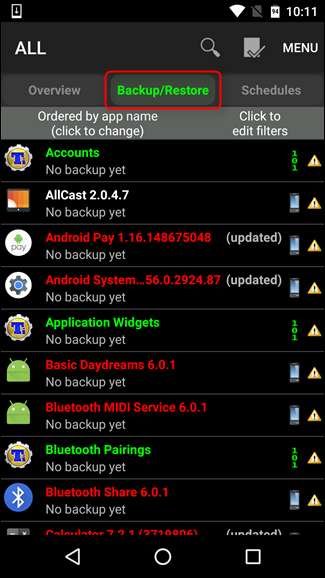
उस ऐप को खोजें जिसे आप फ्रीज़ करना चाहते हैं और उसे टैप करें। मैं यहाँ Android पे का उपयोग कर रहा हूँ, ज्यादातर इसलिए क्योंकि यह सूची में सबसे ऊपर था। "फ्रीज" टैप करें शीर्ष पर बटन।
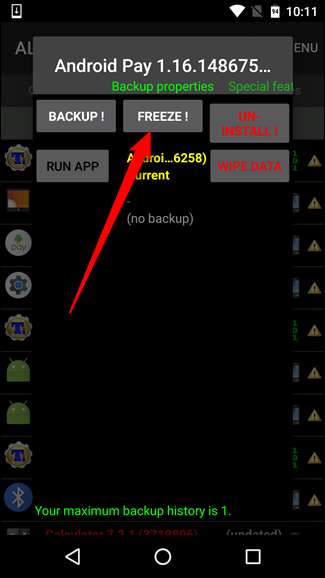
इसमें कुछ सेकंड लगने चाहिए और आपको एक टोस्ट नोटिफिकेशन दिखाई देगा कि ऐप फ्रीज़ हो गया है। आप इस बिंदु पर बहुत काम कर रहे हैं।
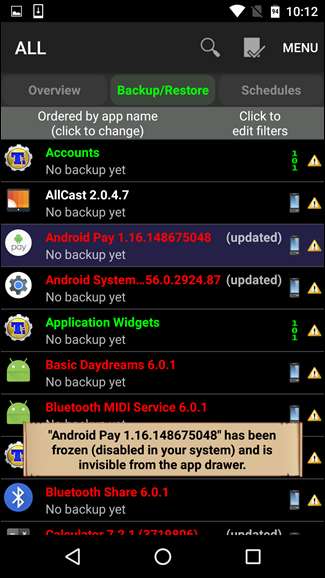
यह ध्यान देने योग्य है कि जमे हुए एप्लिकेशन अभी भी सेटिंग> ऐप्स में "अक्षम" के रूप में दिखाई देंगे। उन ऐप्स के लिए जिन्हें डिफ़ॉल्ट रूप से अक्षम किया जा सकता है, बस "सक्षम करें" बटन को टैप करने से एप्लिकेशन को अनिवार्य रूप से अनफ़ॉर्म कर दिया जाएगा, जो अच्छा है। उन ऐप्स के लिए, जिन्हें अक्षम नहीं किया जा सकता है, हालांकि, आपको उन्हें टाइटेनियम बैकअप के माध्यम से अनफिट करना होगा।
ऐसा करने के लिए, बस टाइटेनियम बैकअप में वापस जाएं, बैकअप / पुनर्स्थापना सूची में एप्लिकेशन ढूंढें, और शीर्ष पर "डीफ़्रॉस्ट" टैप करें। इसको कुछ नहीं।
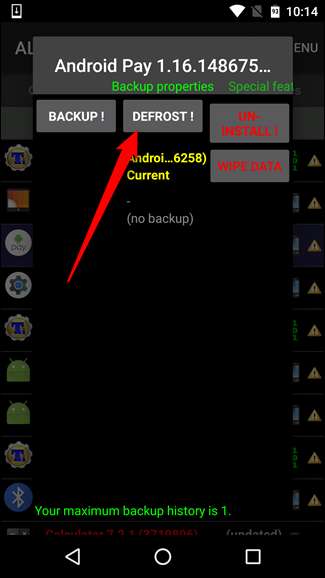
एक बार जब आप इनमें से किसी भी प्रक्रिया से गुजरते हैं, तो उन ऐप्स को पूरी तरह से अक्षम कर दिया जाना चाहिए, जो आपके सिस्टम पर कुछ जगह लेने से अलग हैं। आप उन्हें मेनू में नहीं देख पाएंगे और वे पृष्ठभूमि में नहीं चलेंगे। एप्लिकेशन आइकन मेनू से गायब होने से पहले आपको अपने डिवाइस या लॉन्चर को फिर से शुरू करना पड़ सकता है, लेकिन सभी इरादों और उद्देश्यों के लिए, वे आपके बालों के लिए अच्छे हैं।
छवि क्रेडिट: मार्क गुलम







